[Fixed] „iPhone 6“ ausinės neveikia
Ir momentas, kai paimsite savo „iPhone 6“ausines, kad galėtumėte klausytis mėgstamos muzikos ir suprantate, kad ausinės neveikia ir todėl nebegirdite muzikos. Dabar jaučiatės bejėgiai, nes negalite groti be ausinių, nes tai trikdys kitus ir jums nereikės to daryti. žinote, kas tai sukėlė. Na! Tai gali sukelti aparatinės įrangos ar programinės įrangos gedimas. Greičiausiai tokios problemos kaip „iPhone 6“ ausinės neveikia yra programinės įrangos trūkumų rezultatas ir paprastastrikčių šalinimo būdai gali jas išspręsti. Kad ir kokia būtų to priežastis, mes jums pranešime, kaip galite išspręsti šią problemą sėdėdami prie savo namų, taip pat neėję į paslaugų parduotuvę ir patys. Taigi, eikite prie šio sąrašo ir patikrinkite, ką geriausia daryti tokioje situacijoje.
- 1. Įsitikinkite, kad ausinės švarios
- 2. Padidinkite garsumą
- 3. Įsitikinkite, kad naudojate kitas originalias ausines
- 4. Patikrinkite „AirPlay“ išėjimą
- 5. Išjunkite „Bluetooth“
- 6. Iš naujo paleiskite savo įrenginius
- 7. Galutinis sprendimas, kaip pataisyti „iPhone 6“ ausines neveikiančias
1. Įsitikinkite, kad ausinės švarios
Kai „iPhone 6“ ausinės neveikia,gali kilti problemų dėl dulkių ar nešvarumų patekimo į juos. Pabandykite išvalyti minkštu muslinu, pavyzdžiui, audiniu arba servetėle. Laikykitės atokiau nuo drėgmės, ją sušlapindami, padėtis gali pablogėti.
2. Padidinkite garsumą
Kita jūsų ausinių neveikimo priežastisgali būti, kad sumažinote garsumą iki minimumo. Taigi, patikrinkite ir įjunkite garsą šiek tiek didesnį nei buvo. Jis turėtų veikti dabar ir padaryti garsą pakankamai girdimą jums.
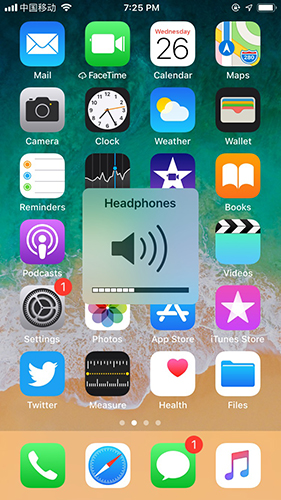
3. Įsitikinkite, kad naudojate kitas originalias ausines
„Apple“ produktai yra sukurti užtikrinant saugumąprotas, todėl ne visi priedai su jais veikia gerai. Įsitikinkite, kad naudojamos originalios ausinės; dar galite ieškoti „Apple“ įgaliotų priedų ir juos išbandyti.
4. Patikrinkite „AirPlay“ išėjimą
Naudodamiesi „AirPlay“, galite belaidžiu būdu klausytis muzikos „iPhone6“ ausinėse. Galite patikrinti, ar jūsų įrenginys nustatytas su „AirPlay“, ar ne.
- Paleiskite „Valdymo centras“ ir bakstelėkite garso plokštę iš viršutinio dešiniojo kampo, tada įjunkite „AirPlay“.
- Dabar pasirinkite „iPhone 6“ ausines, kad galėtumėte lengvai transliuoti garsą.

5. Išjunkite „Bluetooth“
„Bluetooth“ gali trikdyti jūsų „iPhone“ ausinių funkciją. Taigi, rekomenduojama jį atsisakyti.
Eikite į „Valdymo centrą“ perbraukdami pagrindinį ekraną ir spustelėkite „Bluetooth“ piktogramą, kad ją išjungtumėte.
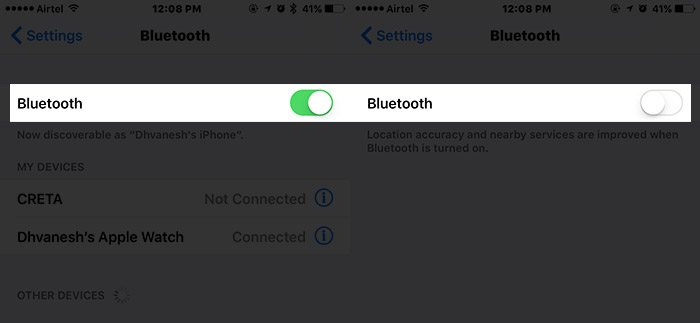
Arba galite naršyti „Nustatymai“, tada eikite į „Bluetooth“. Dabar stumkite juostą į išjungtą padėtį. Aktyvios būklės mygtukas bus žalias.

6. Iš naujo paleiskite savo įrenginius
Jei jūsų „iPhone 6“ ausinės neveikiatinkamai, tada galite paleisti iš naujo „iPhone“ ir patikrinti, ar problema išspręsta, ar ne. Daugeliu atvejų jėga iš naujo paleidus „iPhone“ labai padėjo žmonėms. Paleidus iš naujo rūšiuojamos „iOS“ problemos ir gali tekti išspręsti ausinių problemą.
Jei turite „iPhone 6 / 6S / 6 Plus“, tada kartu paspauskite „Miego / budėjimo“ ir „Namų“ mygtukus. Kai pamatysite, kad „Apple“ logotipas pradeda švytėti, atleiskite mygtukus ir leiskite „iPhone“ paleisti iš naujo.

Jei patiriate tą pačią problemą su kitais „iPhone“ modeliais, atlikite šiuos veiksmus:
Turėdami „iPhone 7/7 Plus“ įrenginį, turite vienu metu palaikyti nuspaudę mygtukus „Garsumo sumažinimas“ ir „Miego / pabudimas“. Kai tik „Apple“ logotipas pašviesės, atleiskite mygtukus ir leiskite jam paleisti iš naujo.

Jei norite naudoti „iPhone 8/8 Plus / X“, greitai bakstelėkite mygtuką „Garsumo didinimas“, po to - mygtuką „Garsumo sumažinimas“. Laikykite nuspaudę mygtuką „Miego / budėjimo“, kol „Apple“ logotipas ims šviesti. Skirkite laiko automatiškai paleisti iš naujo.

Galutinis sprendimas, kaip pataisyti „iPhone 6“ ausines neveikiančias
Net išbandžius aukščiau pateiktus patarimus, jei jūsų „iPhone 6“ ausinės nustoja skambėti, pats laikas kreiptis „Tenorshare ReiBoot“. Jis turi nuostabias įvairių „iOS“ taisymo ypatybesišleidžia vienu metu. Nesvarbu, ar ausinės neveikia, jūsų „iPhone“ ekranas užstrigo, užšalo ar nereagavo; „ReiBoot“ yra geriausias atsakymas į juos visus. Be to, galite paleisti programą ir „Mac“, ir „Windows“ sistemose.

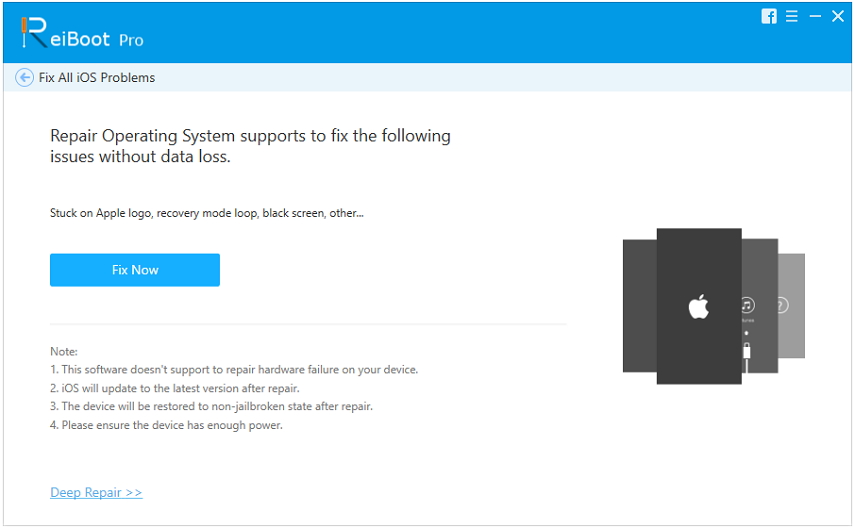


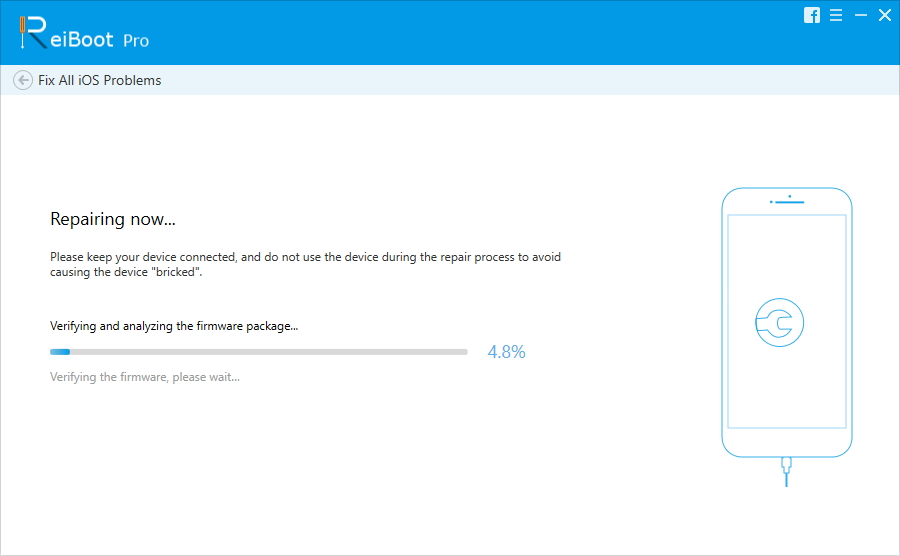


![[11 geriausių pataisų] „iPhone“ mano, kad ausinės yra](/images/iphone-tips/top-11-fixes-iphone-thinks-headphone-are-in.jpg)





